Sumif (Français)
Critères numériques | Critères de texte | Critères de date | Et critères | Ou Critères
La puissante fonction SUMIF dExcel additionne les cellules en fonction dun critère. Cette page contient de nombreux exemples SUMIF faciles à suivre.
Critères numériques
Utilisez la fonction SUMIF dans Excel pour additionner les cellules en fonction de nombres qui répondent à des critères spécifiques.
1. La fonction SUMIF ci-dessous (deux arguments) additionne les valeurs de la plage A1: A5 qui sont inférieures ou égales à 10.
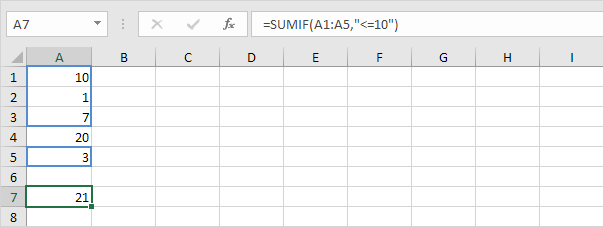
2. La fonction SUMIF suivante donne exactement le même résultat. Lopérateur & joint le symbole « inférieur ou égal à » et la valeur de la cellule C1.
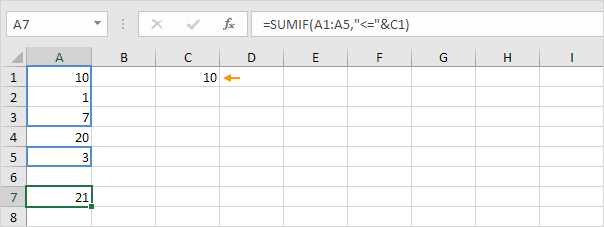
3. La fonction SUMIF ci-dessous (trois arguments, le dernier argument est la plage à additionner) additionne les valeurs de la plage B1: B5 si les cellules correspondantes de la plage A1: A5 contiennent la valeur 25.
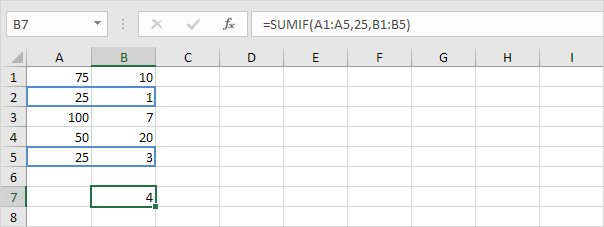
4. La fonction SUMIF suivante donne exactement le même résultat (le deuxième argument fait référence à la cellule D1).
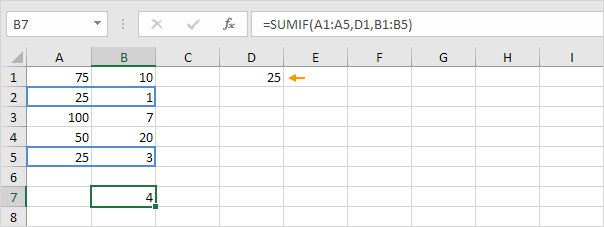
Critères de texte
Utilisez la fonction SUMIF dans Excel pour additionner les cellules en fonction de chaînes de texte répondant à des critères spécifiques. Mettez toujours le texte entre guillemets doubles.
1. La fonction SUMIF ci-dessous additionne les valeurs de la plage B1: B5 si les cellules correspondantes de la plage A1: A5 contiennent exactement un cercle.
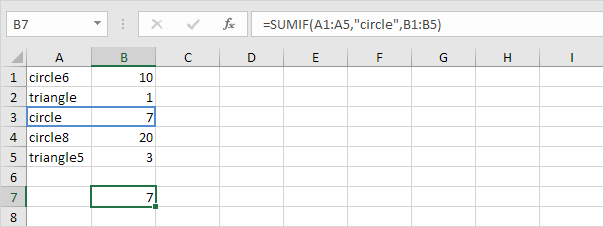
2. La fonction SUMIF ci-dessous additionne les valeurs de la plage B1: B5 si les cellules correspondantes de la plage A1: A5 ne contiennent pas exactement de triangle.
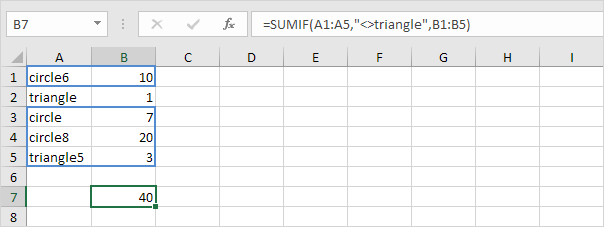
3. La fonction SUMIF ci-dessous additionne les valeurs de la plage B1: B5 si les cellules correspondantes de la plage A1: A5 contiennent exactement un cercle + 1 caractère. Un point dinterrogation (?) Correspond exactement à un caractère.
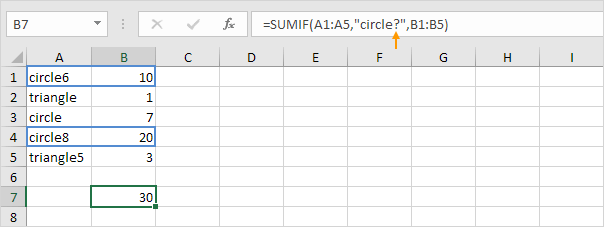
4. La fonction SUMIF ci-dessous additionne les valeurs de la plage B1: B5 si les cellules correspondantes de la plage A1: A5 contiennent une série de zéro ou plusieurs caractères + ch. Un astérisque (*) correspond à une série de zéro caractère ou plus.
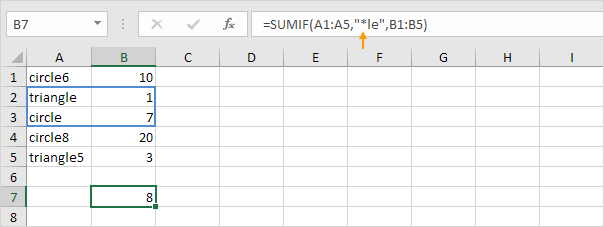
5. Les fonctions SUMIF en dessous de la somme des valeurs dans la plage B1: B5 si les cellules correspondantes de la plage A1: A5 contiennent exactement un triangle ou un cercle8.
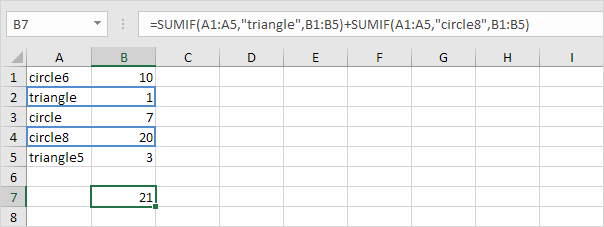
Critères de date
Utilisez la fonction SUMIF dans Excel pour additionner les cellules en fonction des dates qui répondent à des critères spécifiques.
1. La fonction SUMIF ci-dessous additionne les ventes après le 20 janvier 2018.
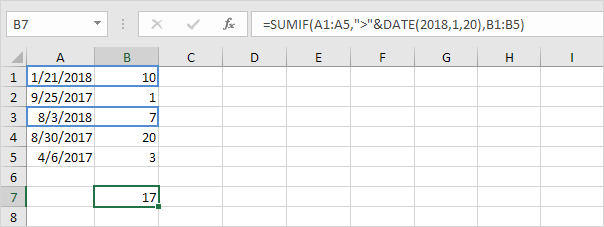
Remarque: la fonction DATE dExcel accepte trois arguments: année, mois et jour.
2. La fonction SUMIF ci-dessous additionne les ventes daujourdhui.

Remarque: nous sommes aujourdhui le 3 août 2018.
3. La fonction SUMIFS (avec la lettre S à la fin) ci-dessous additionne les ventes entre deux dates.
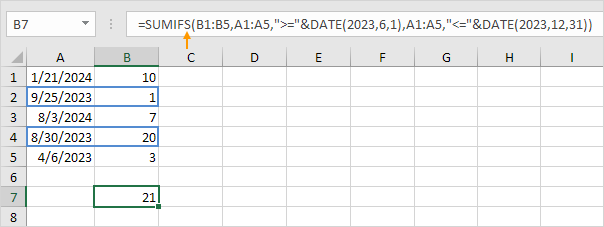
Remarque: la fonction SUMIFS dans Excel additionne les cellules en fonction de deux critères ou plus (le premier argument est la plage à additionner, suivie de deux paires plage / critères ou plus). Ajustez les dates pour additionner les ventes dun mois, dune année, etc. .
Et Critères
La somme avec les critères Et dans Excel est facile.
1. Par exemple, pour additionner les cellules qui répondent aux critères suivants: Google et Stanford (deux plages de critères), utilisez simplement la fonction SUMIFS (avec la lettre S à la fin).
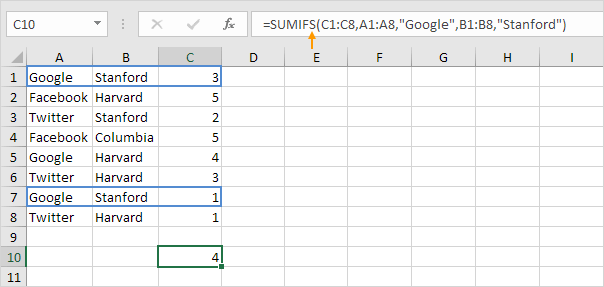
Remarque: rappelez-vous que lorsque vous utilisez la fonction SUMIFS, le premier argument est la plage à additionner, suivie de deux paires plage / critères ou plus.
Or Criteria
La somme avec des critères Ou dans Excel peut être délicat.
1. La formule ci-dessous fait la somme des cellules qui répondent aux critères suivants: Google ou Facebook (une plage de critères). Pas de science-fiction pour linstant.
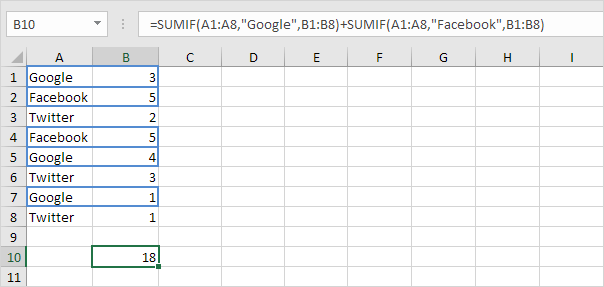
2. Cependant, si vous souhaitez additionner les cellules qui répondent aux critères suivants: Google ou Stanford (deux plages de critères), vous ne pouvez pas simplement utiliser la fonction SUMIF deux fois (voir limage ci-dessous).
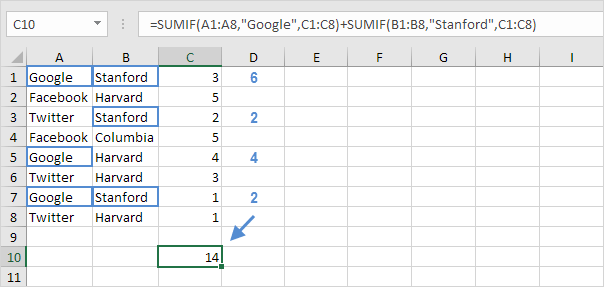
Remarque: les cellules qui répondent aux critères Google et Stanford sont ajoutées deux fois, mais elles ne doivent lêtre quune seule fois. 10 est la réponse que nous recherchons.
3. La formule matricielle ci-dessous fait laffaire.
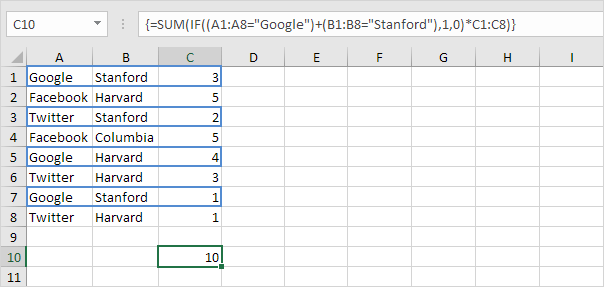
Remarque: terminez une formule matricielle en appuyant sur CTRL + SHIFT + ENTRÉE. Excel ajoute les accolades {}. Visitez notre page sur la somme avec des critères ou pour des instructions détaillées sur la création de cette formule matricielle.